Få farvekoder i flere formater med DCPicker
Har du set en farve på en webside, som du virkelig ønskede (eller havde brug for) for at kende farvekoden til? Nu kan du nemt få de oplysninger, du har brug for i seks farvekodeformater med DCPicker.
Opsætning
Opsætning til DCPicker er meget nemt. Udpak filerne, tilføj dem til en mappe og opret en ny genvej.
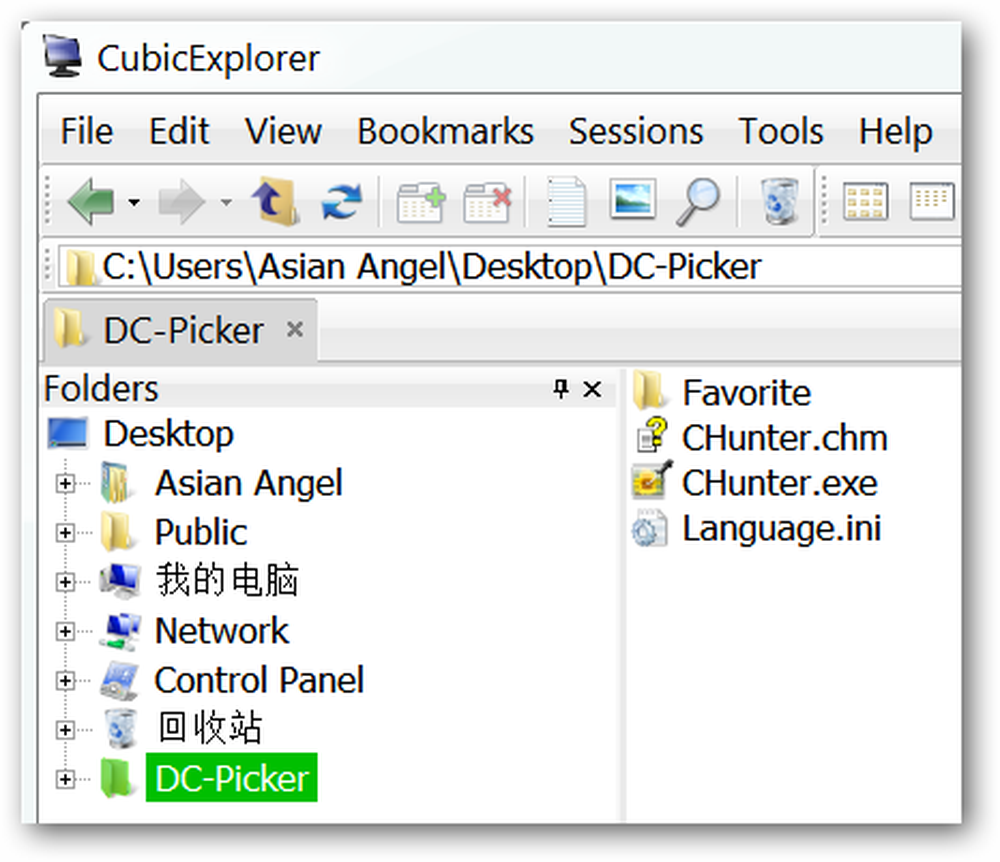
Sådan ser DCPicker ud, når du starter det ... alt er umiddelbart klar til at gå.
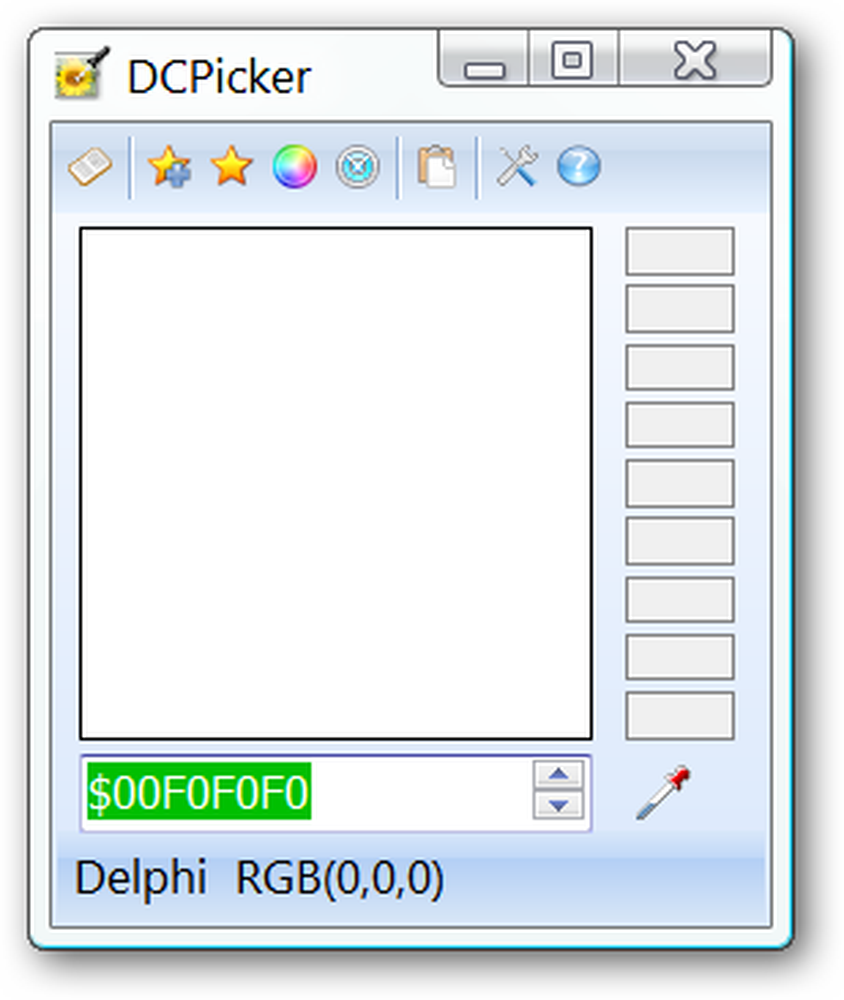
Hvis du har et bestemt farvekodeformat, som du vil starte med, kan du vælge det, der bruger "Format Menu", før du starter.
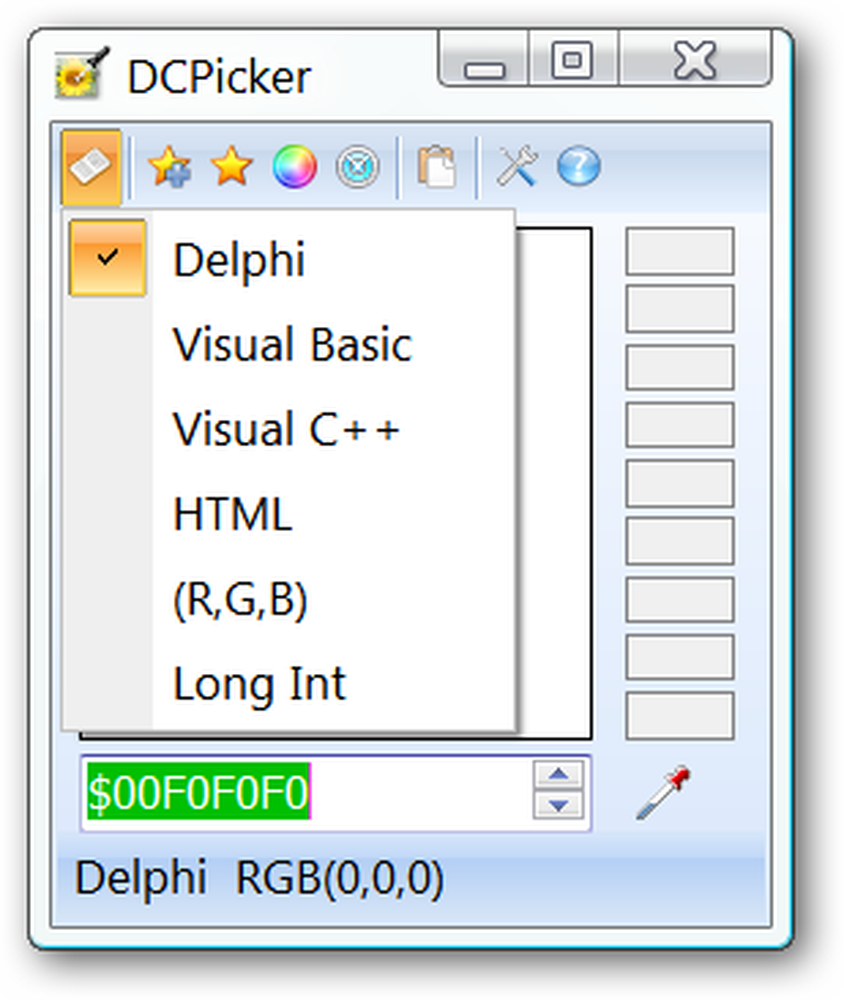
Muligheder
Du kan indstille DCPicker til "Stay on Top", antallet af farver, der er gemt i historikken, og tilføj tilpassede formater, hvis det ønskes i "Indstillinger Window".
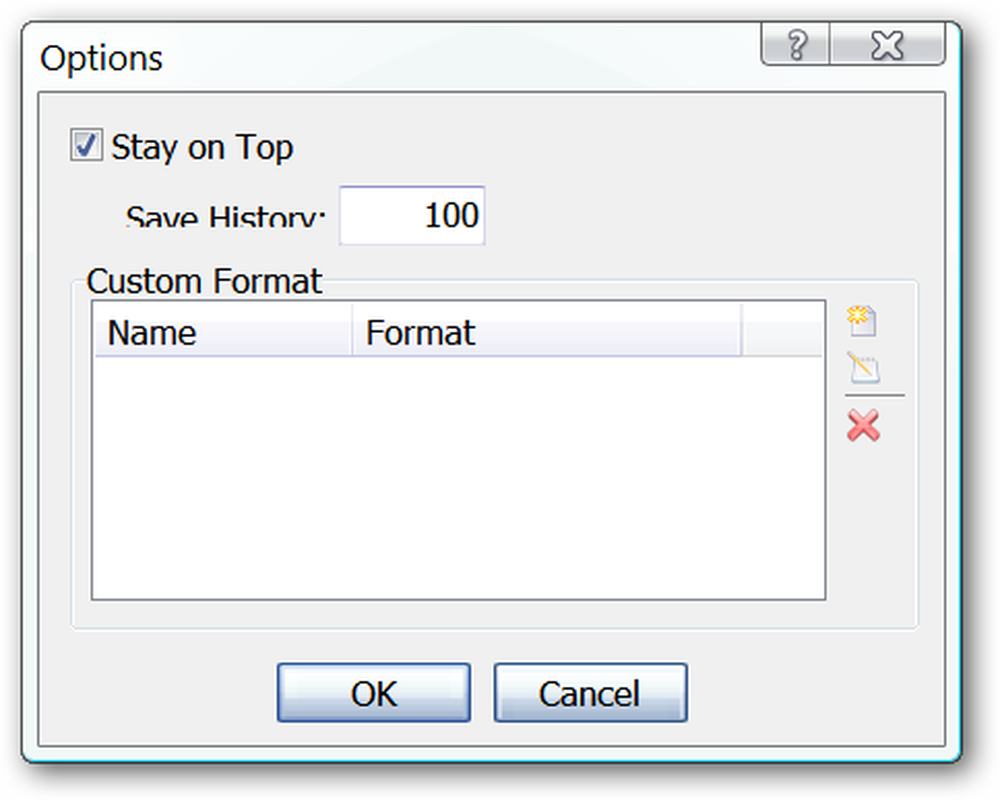
DCPicker i aktion
For at begynde at få farvekoder tag fat i "Color Picker Icon" og træk det over den farve, du har brug for oplysninger om.
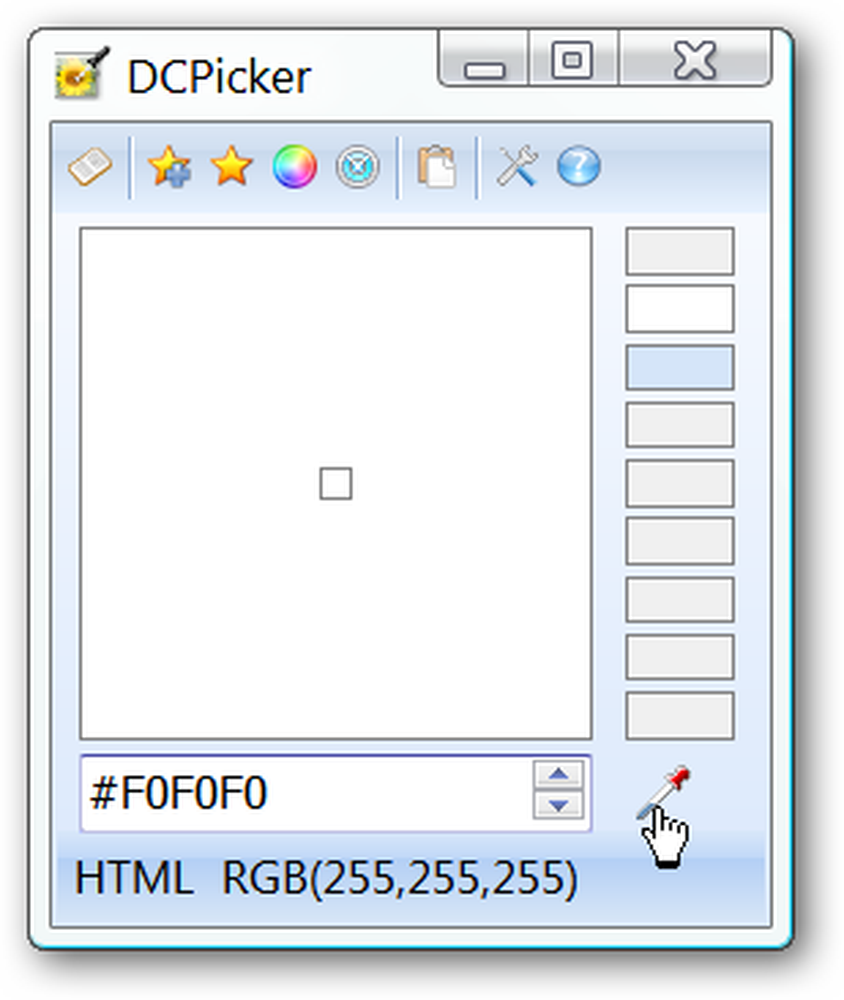
Som du kan se i skærmbilledet, gav DCPicker nemt koden til det grønne område. Bemærk "Farvelisten" på højre side af DCPicker-vinduet ... Du kan hurtigt få adgang til dine ni seneste "viste" farver.
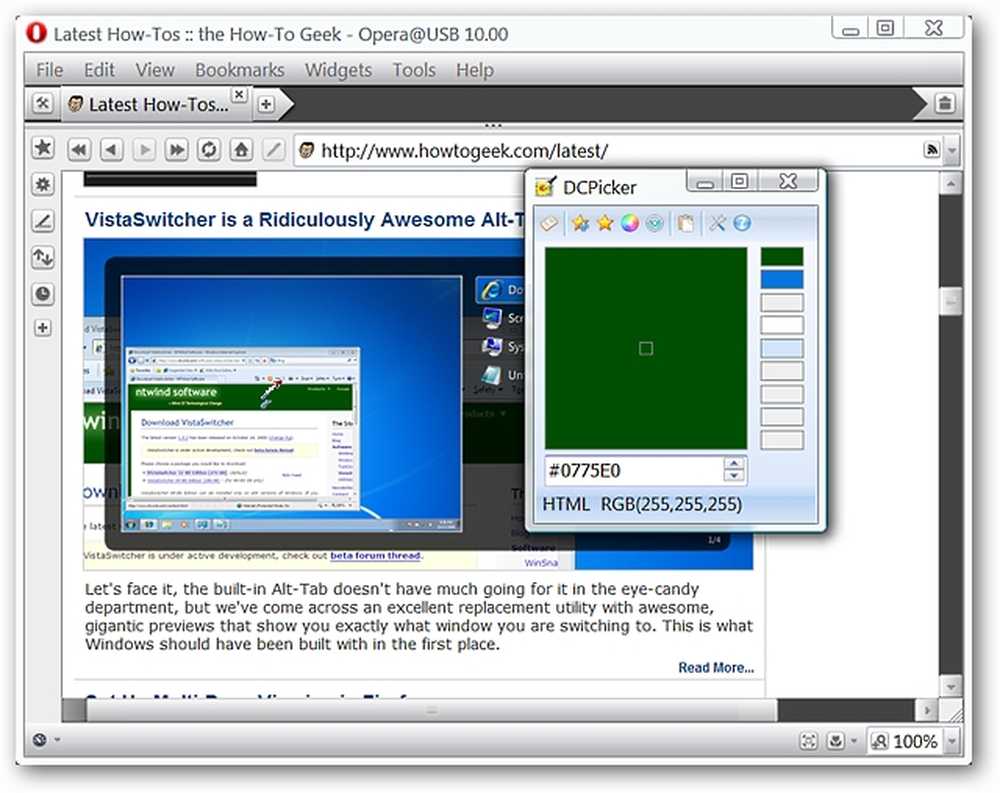
Måske har du brug for farvekoden i flere formater ... ikke et problem. Du skal blot klikke på "Format Menu" og vælge det passende format for nemt at skifte mellem dem. Du kan også bruge "Scrollbar Arrows" ved siden af den numeriske kode til at skifte mellem formater.
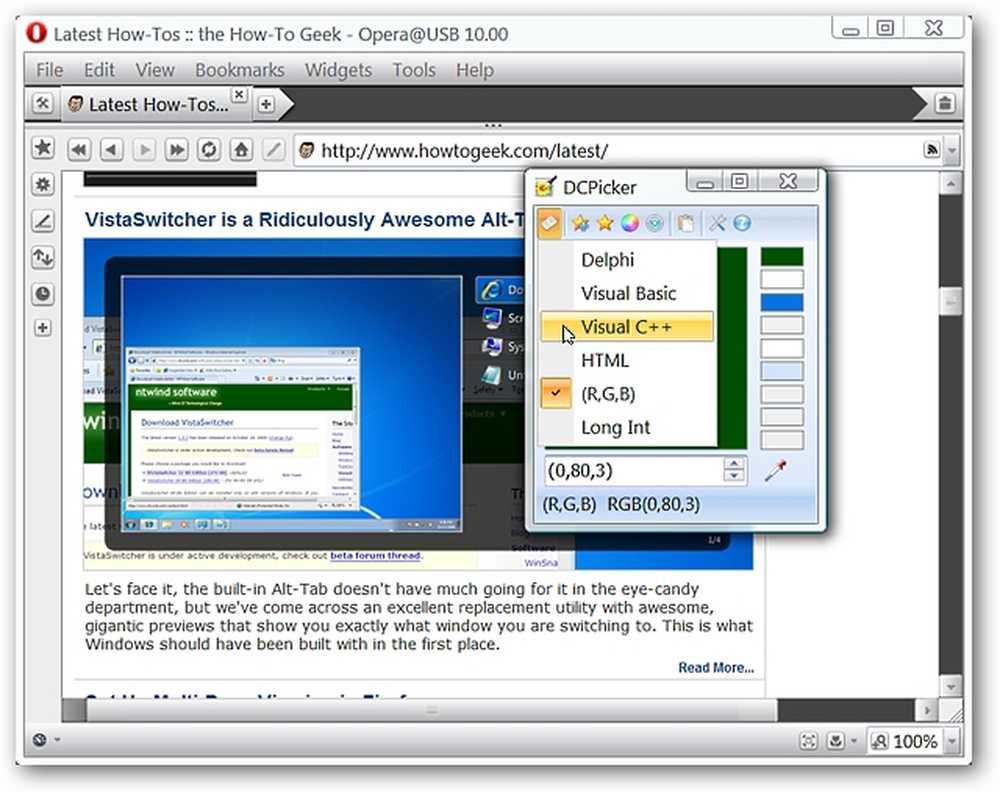
Konklusion
Hvis du er på udkig efter en hurtig og nem måde at få farvekoder på, så er DCPicker absolut et anbefalet program til at have i dit website bygning værktøjskasse.
Links
Download DCPicker (version 1.11.3.13)



